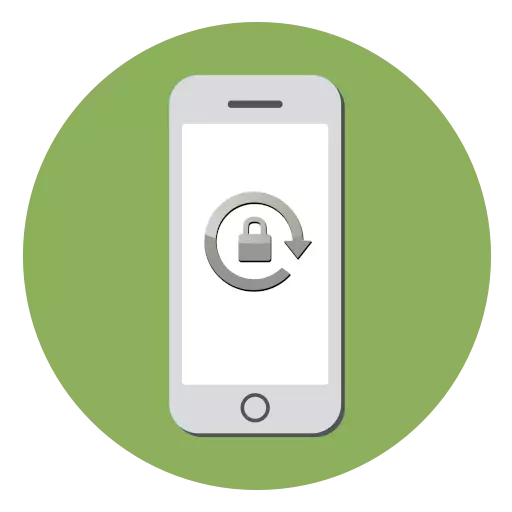
Qualsiasi smartphone, incluso l'iPhone, ha una funzione incorporata dello schermo dello schermo, ma a volte può solo interferire. Pertanto, oggi consideriamo come disabilitare un cambiamento di orientamento automatico su iPhone.
Spegni l'AutoProt su iPhone
Il marciume automatico: la funzione a cui la schermata passa automaticamente dalla modalità verticale al Paesaggato quando si gira lo smartphone dalla posizione verticale verso l'orizzontale. Ma a volte può fornire inconvenienti, ad esempio, se la capacità di mantenere il telefono è rigorosamente non verticalmente, lo schermo cambierà costantemente l'orientamento. È possibile risolverlo, semplicemente spegnendo la rotazione automatica.Opzione 1: Gestione
L'iPhone fornisce uno speciale pannello di accesso rapido alle funzioni principali e alle impostazioni dello smartphone, che ha ricevuto il nome del controllo. Attraverso questo, è possibile abilitare immediatamente e disabilitare lo spostamento automatico del cambio.
- Chiuditi sullo schermo dell'iPhone dal basso verso l'alto per visualizzare il pannello di controllo (non importa, lo smartphone è bloccato o meno).
- Il pannello di controllo apparirà dopo. Attivare la voce di blocco orientamento del libro (puoi vedere l'icona nello screenshot qui sotto).
- Un'icona che ha cambiato il colore verso il rosso, così come un piccolo pittogramma, che si trova a sinistra dall'indicatore di carica della batteria, parlerà di blocco attivo. Se è successivamente necessario restituire la rotazione automatica, basta toccare l'icona sul pannello di controllo.
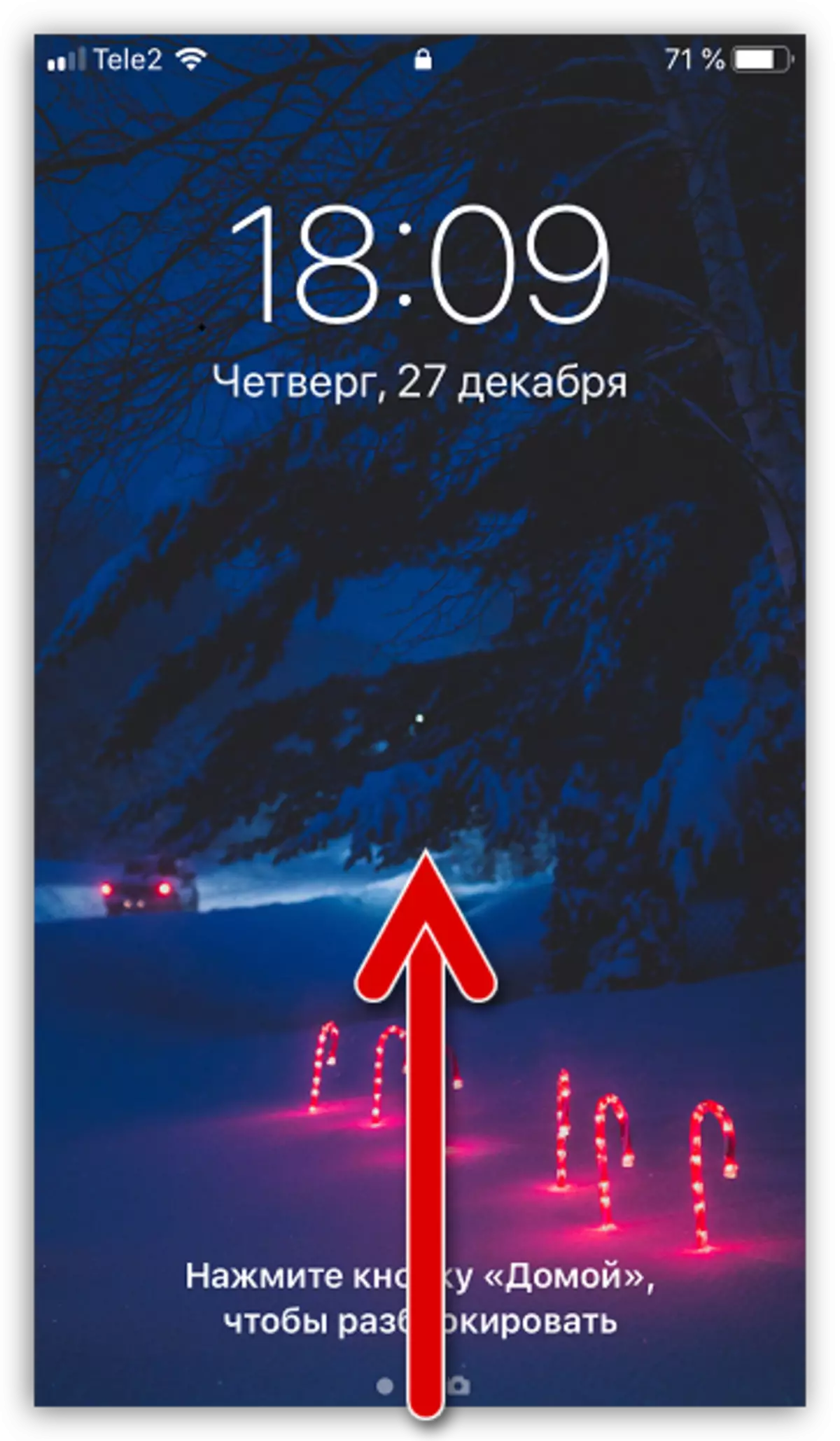
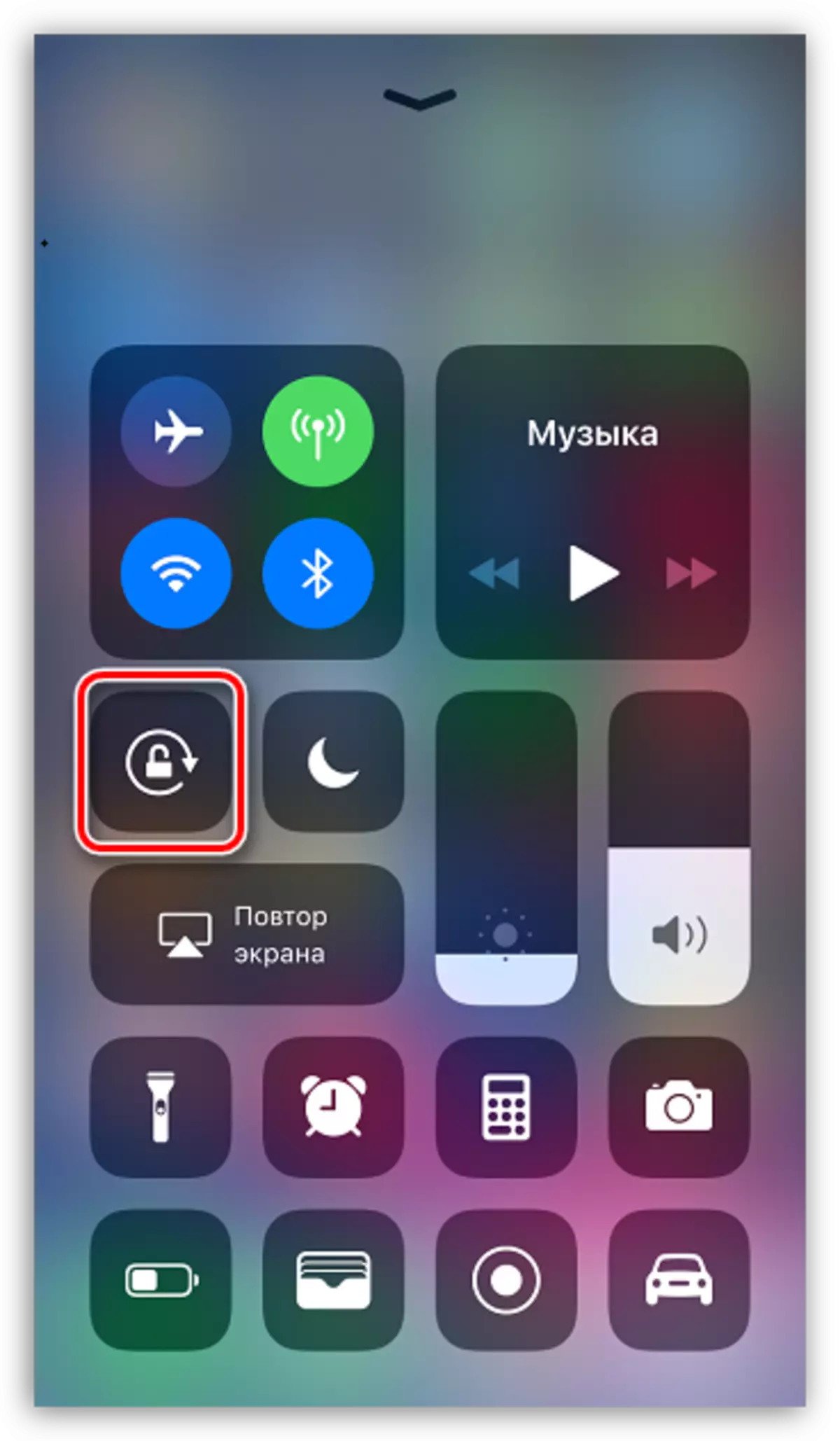
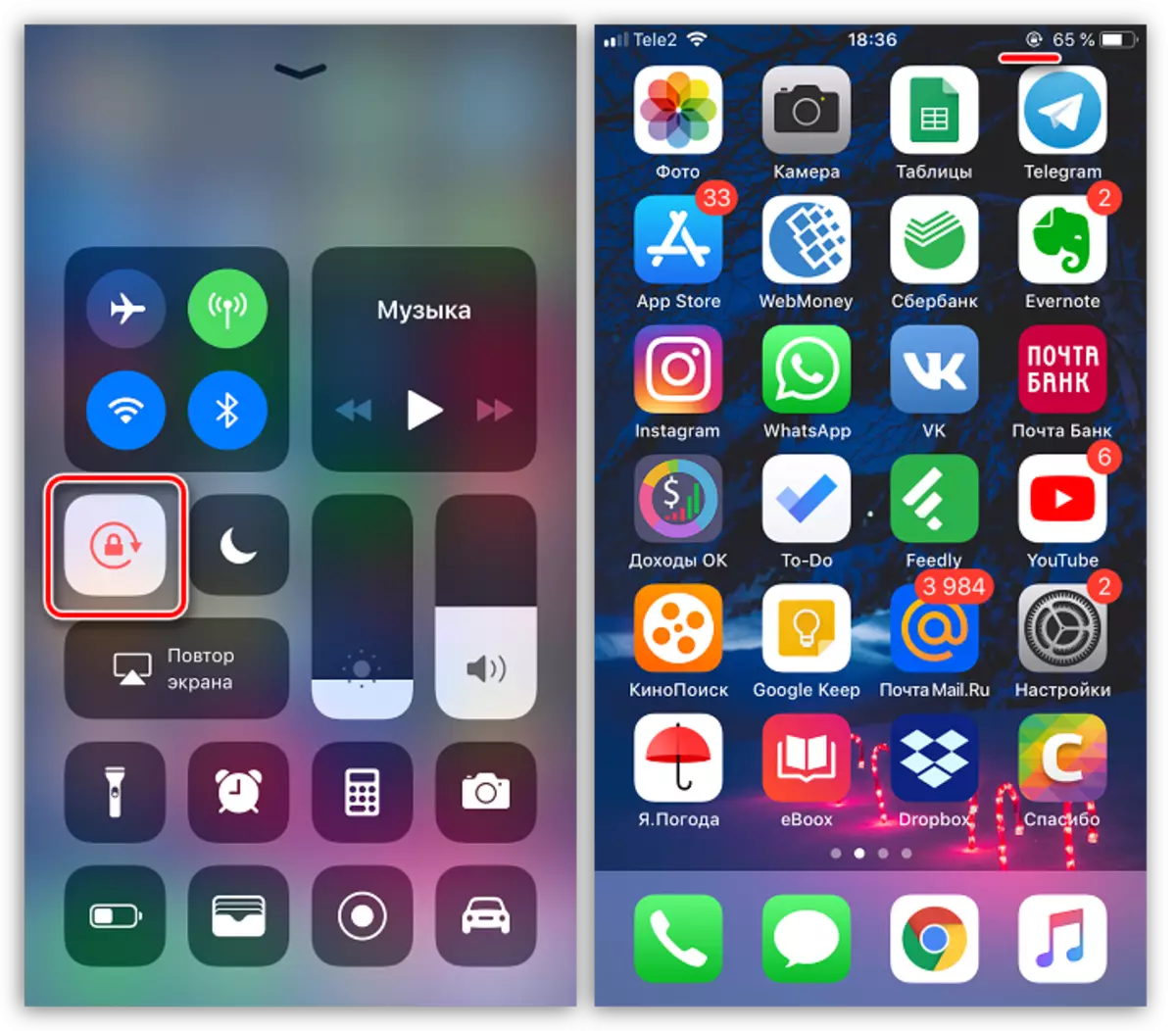
Opzione 2: Impostazioni
A differenza di altri modelli iPhone, che ruotano l'immagine solo nelle applicazioni supportate, la serie Plus è in grado di cambiare completamente l'orientamento con verticale su orizzontale (incluso il desktop).
- Aprire le impostazioni e vai alla sezione "Schermata e luminosità".
- Seleziona "Visualizza".
- Se non si desidera che le icone sul desktop cambino l'orientamento, ma allo stesso tempo l'autooproter ha lavorato in applicazioni, impostare il valore "migliorato", quindi salvare le modifiche premendo il pulsante Imposta.
- Di conseguenza, le icone sul desktop vengono automaticamente tradotte nell'orientamento del libro, impostare il valore "standard" e seguire il pulsante "Imposta".

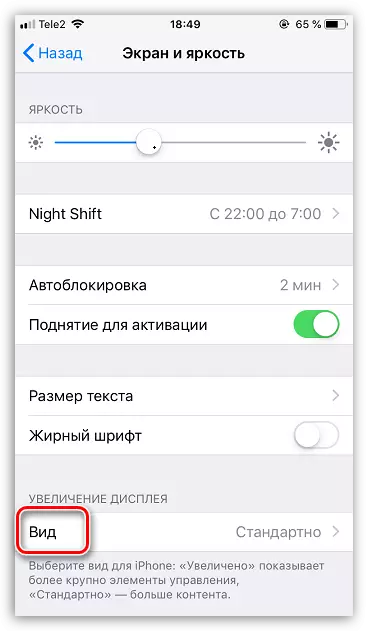


In questo modo, puoi personalizzare facilmente l'auto-rotazione e decidere da soli quando questa funzione è funzionare, e quando non c'è.
